ビットフライヤーからの出金手続き
ビットフライヤーのアプリを開いて、総資産をタップします。
入出金の画面になるので、リップル(XRP)をタップ。
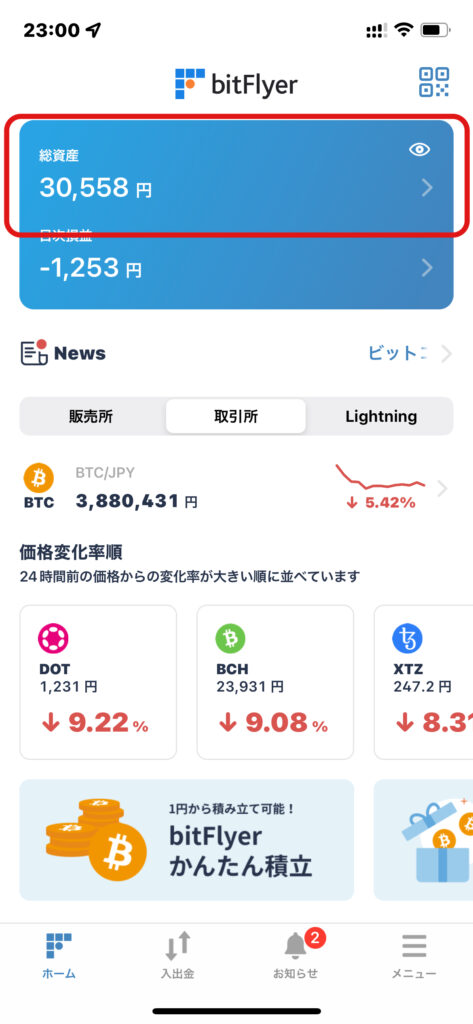
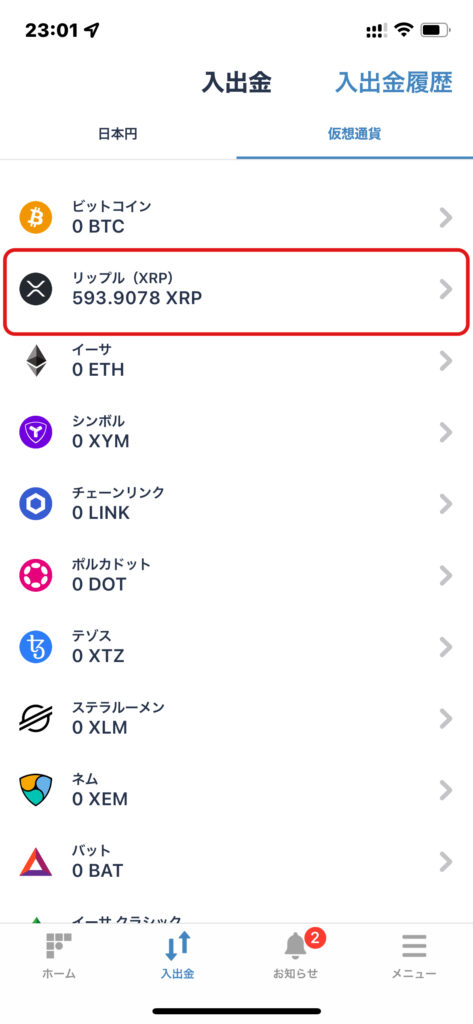
リップルの「出金」をタップ。
初めての出金のため「外部リップルアドレスの登録」を行います。
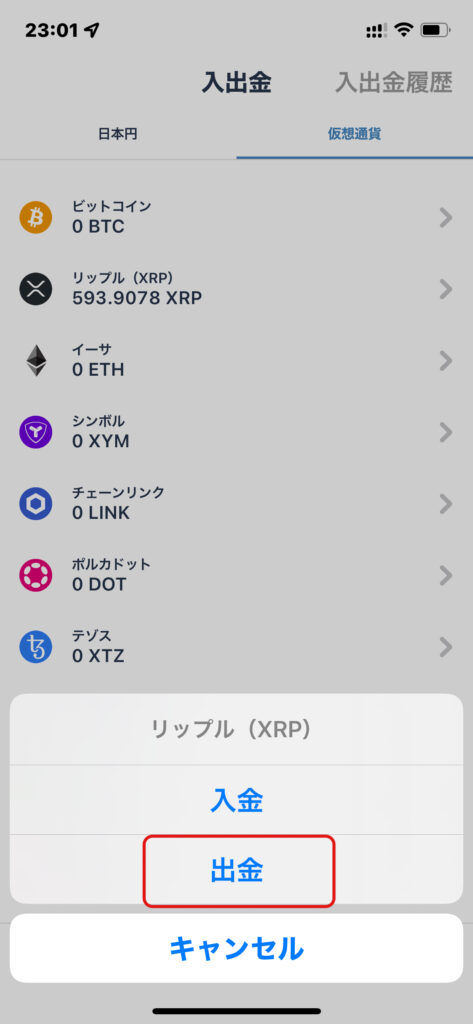
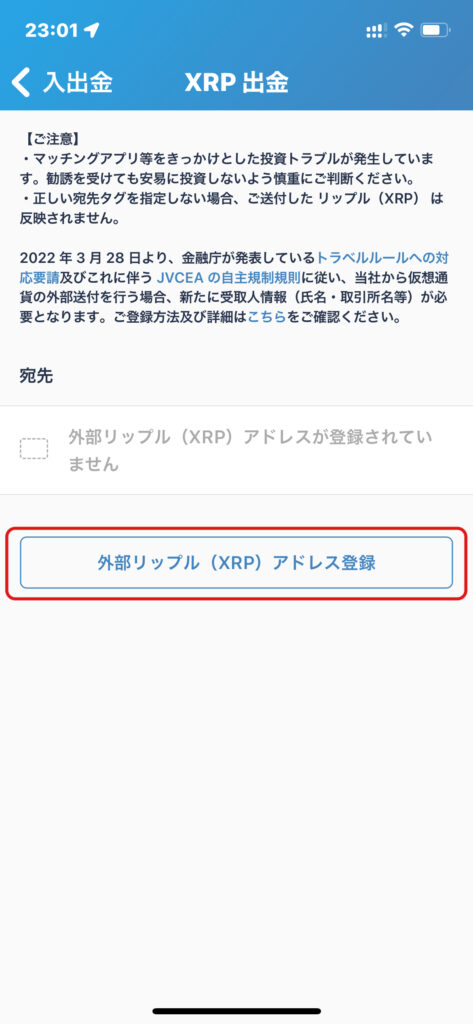
「外部リップルアドレスの登録」をタップすると、自動でメールがを送信されます。
「Gmailを起動する」をタップ。
届いたメールのリンクをタップします。
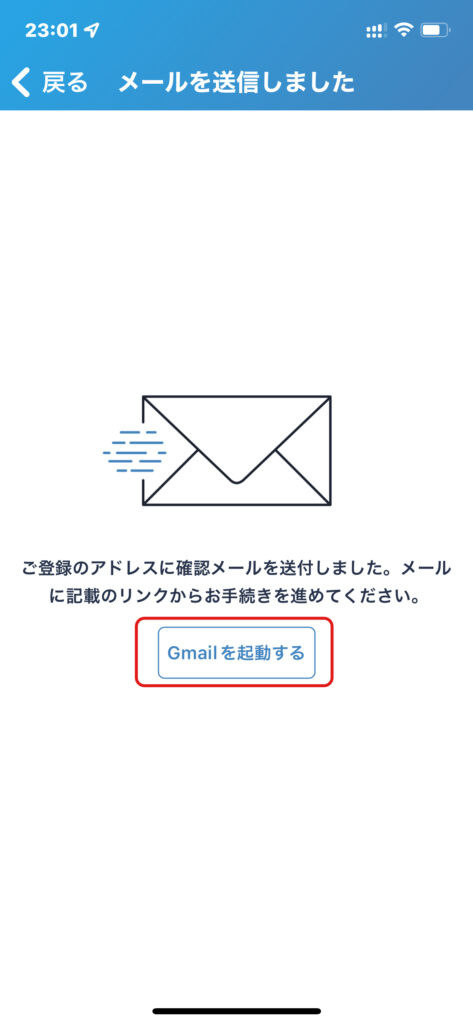
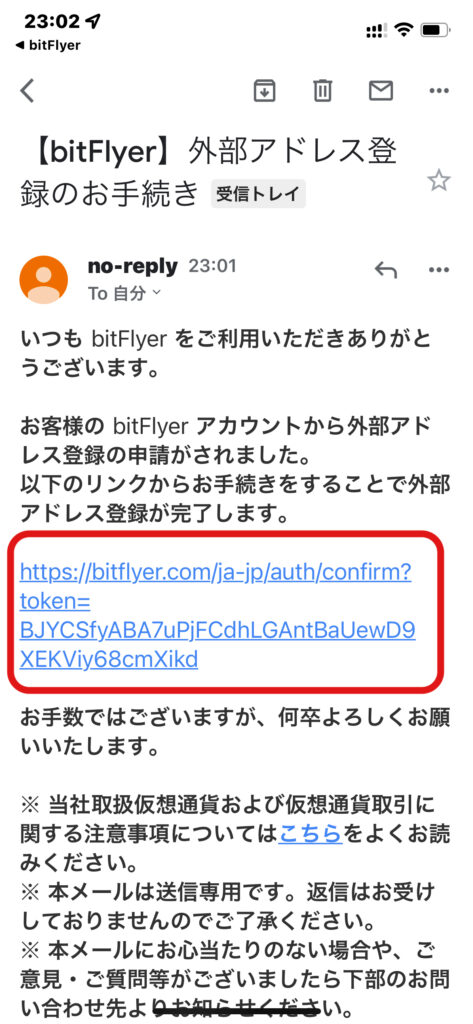
ラベルに「Binance」と入力。
ここは任意で構わないので「バイナンス」でもOKです。
次にバイナンスのアプリを開きます。
「仮想通貨の入金」をタップしてください。
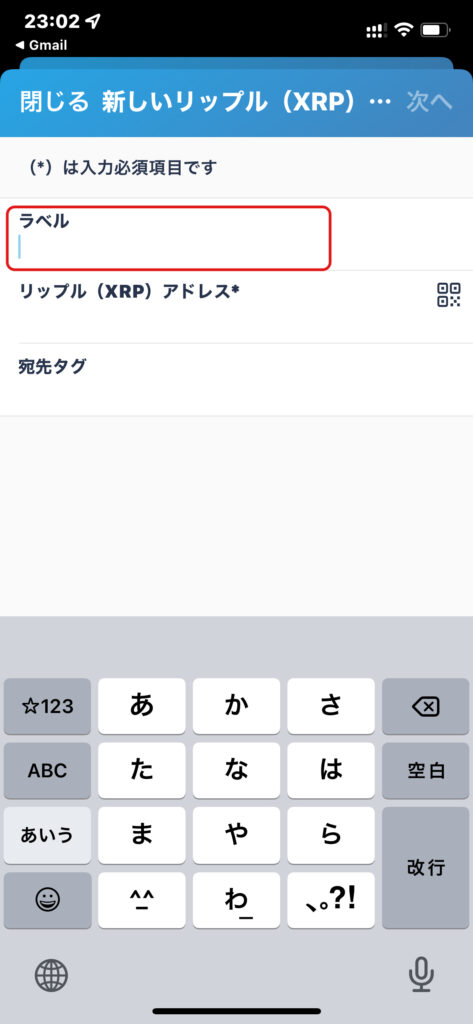
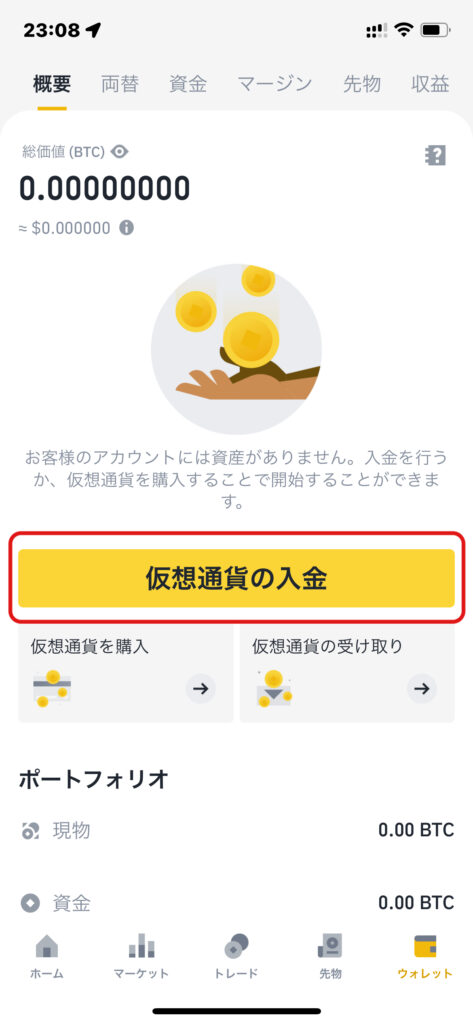
検索窓に「xpr」と入力すると、「XRP」が仮想通貨のところに出ます。
そこをタップしてください。
「Choose Network」で送金するネットワークを選択します。
ここを間違えると仮想通貨が迷子になってしまうので、必ず「Ripple」を選択してください。
もう一度言います。
必ず「Ripple」を選択してください。
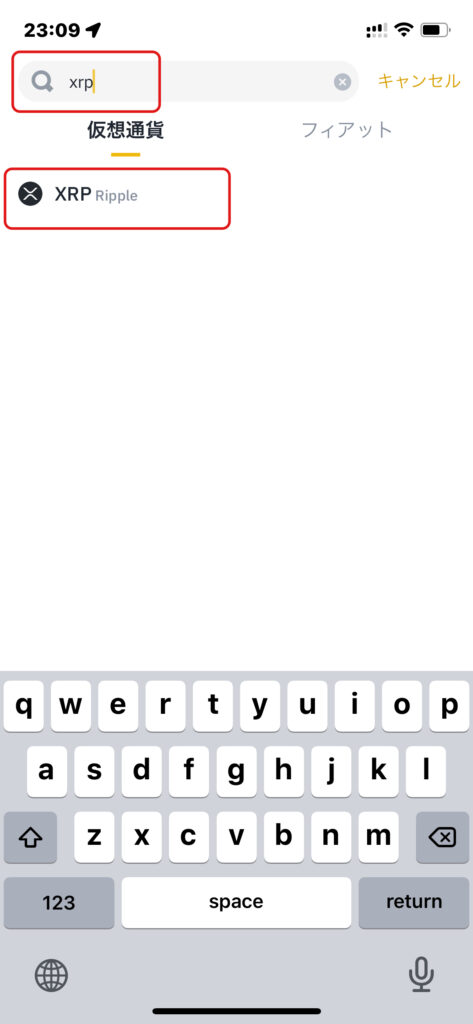
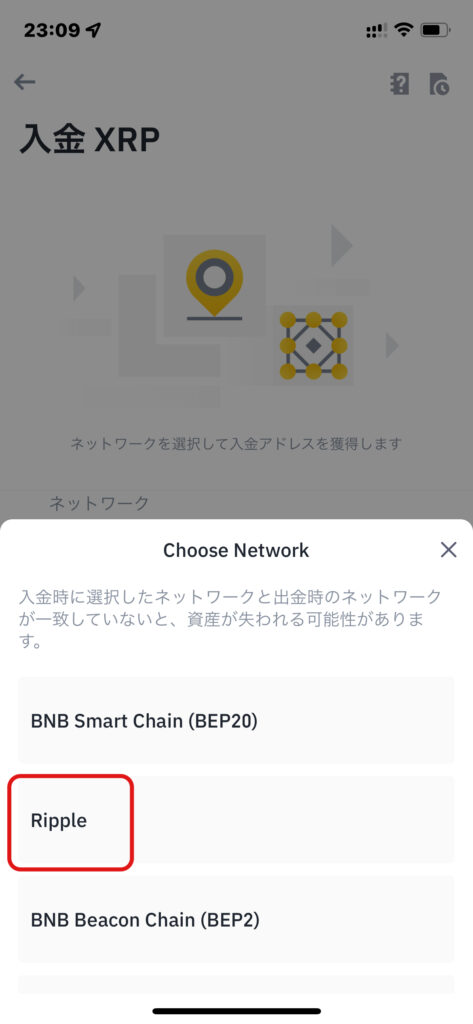
重要の内容を確認し「はい」をタップしてください。
「XRP入金アドレス」と「XRP tag」の2ヶ所にコピーマークがありますね。
それぞれコピペします。
まずは「XRP入金アドレス」のコピーマークをタップしてください。
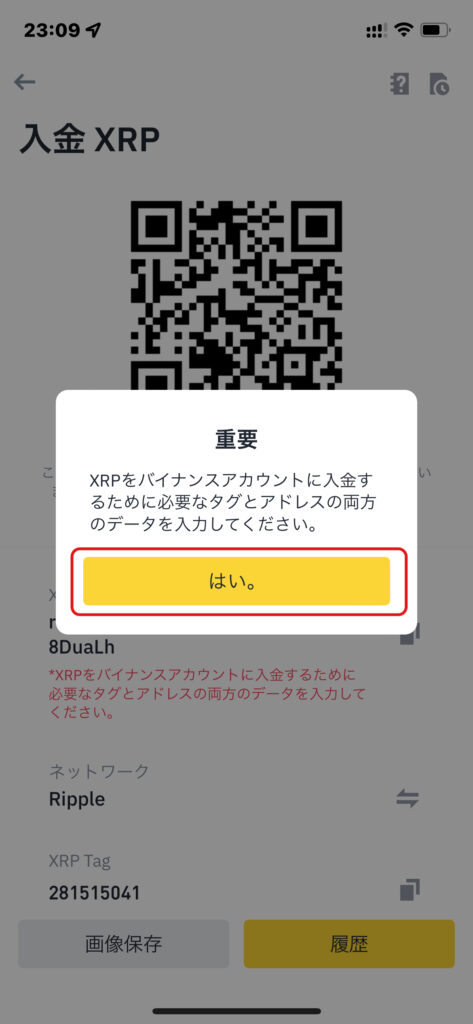
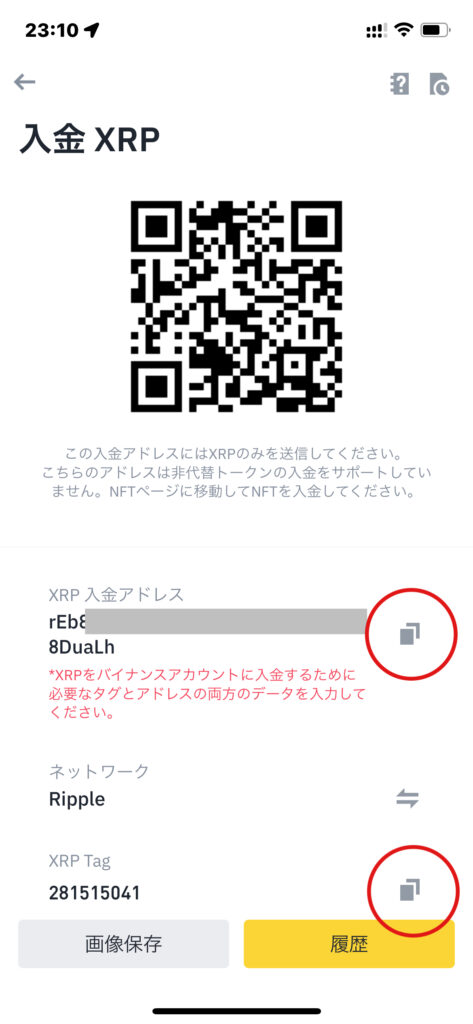
ビットフライヤーのアプリを開いて「リップル(XRP)アドレス」のところにペーストします。
再度、バイナンスのアプリを開いて「XRP tag」のコピーマークをタップ。
ビットフライヤーのアプリに戻り「宛先タグ」にペーストしてください。
この2つは必ずコピペしましょう。
手入力で誤った文字を入力してしまうと、送金が消えてします可能性がありますので。
きちんとコピペ出来たら右上の「次へ」をタップします。
アドレス所有者で「お客様本人」をタップ。
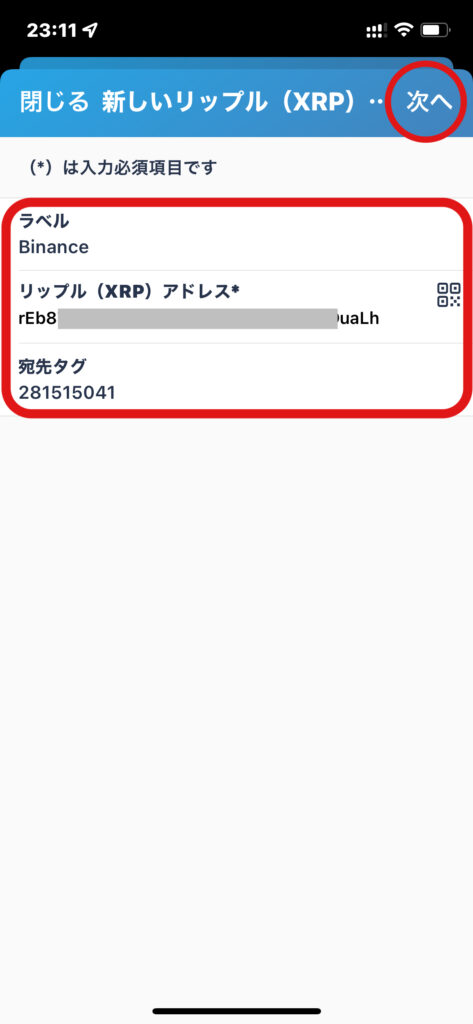
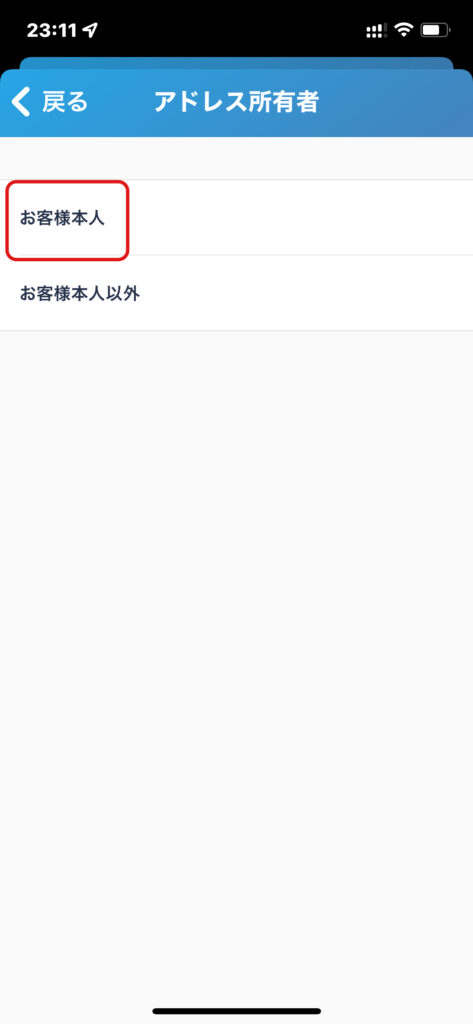
送付先で「海外取引所」
送付先取引所で「Binance」をタップします。
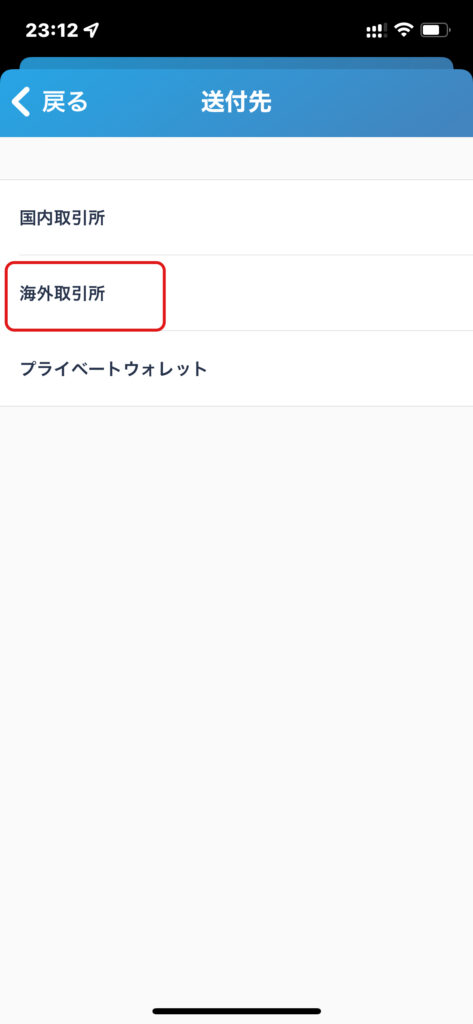
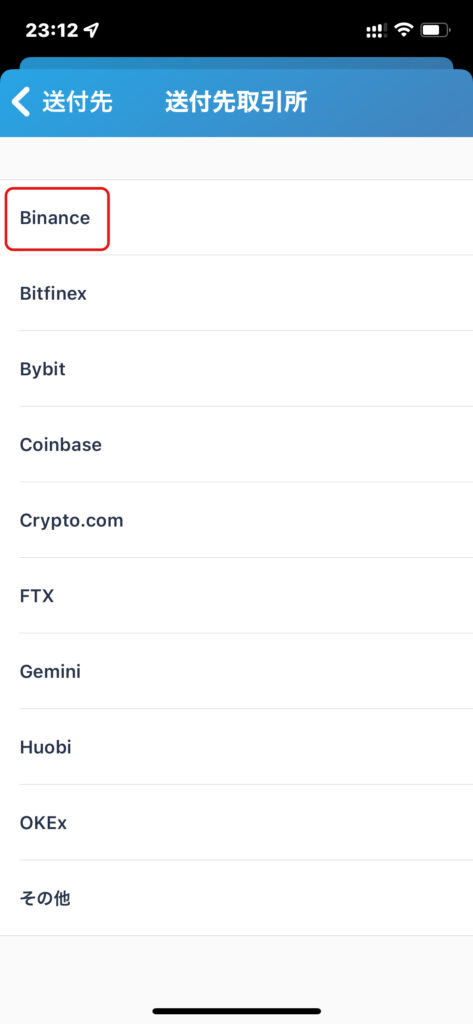
送付先確認で内容に間違いがないか確認し、右上の「保存」をタップします。
SMSに自動で確認コードが送られます。
6桁の確認コードを入力してください。
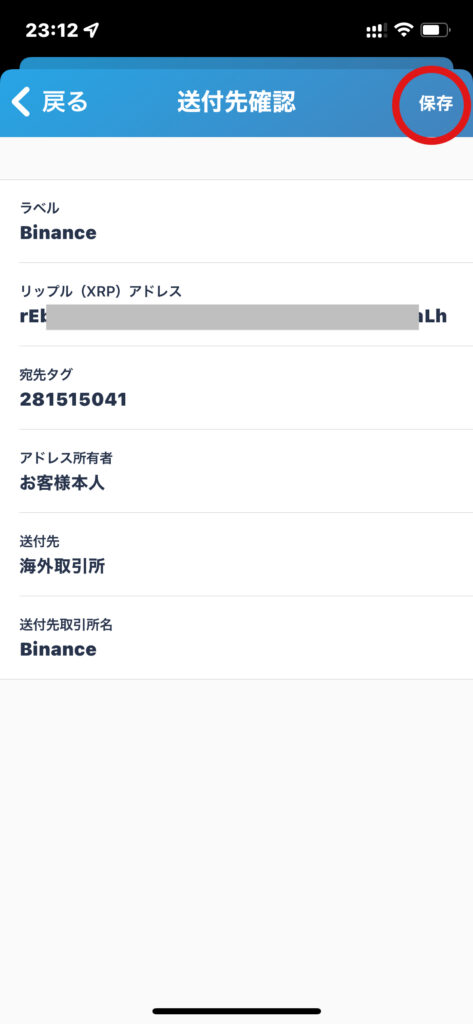
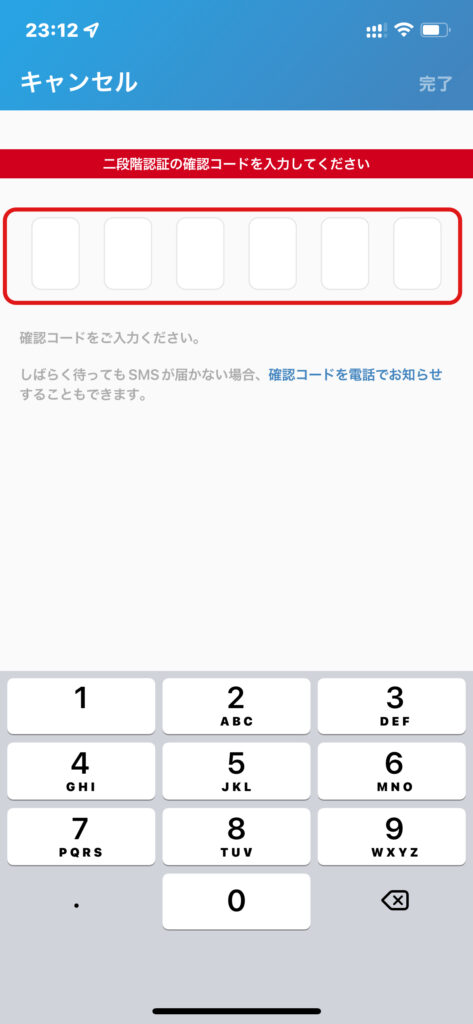
これで「外部リップル(XRP)送金アドレス」が登録されました。
「Binance」をタップします。
出金数量(XRP)を入力し、右上の「出金」をタップ。
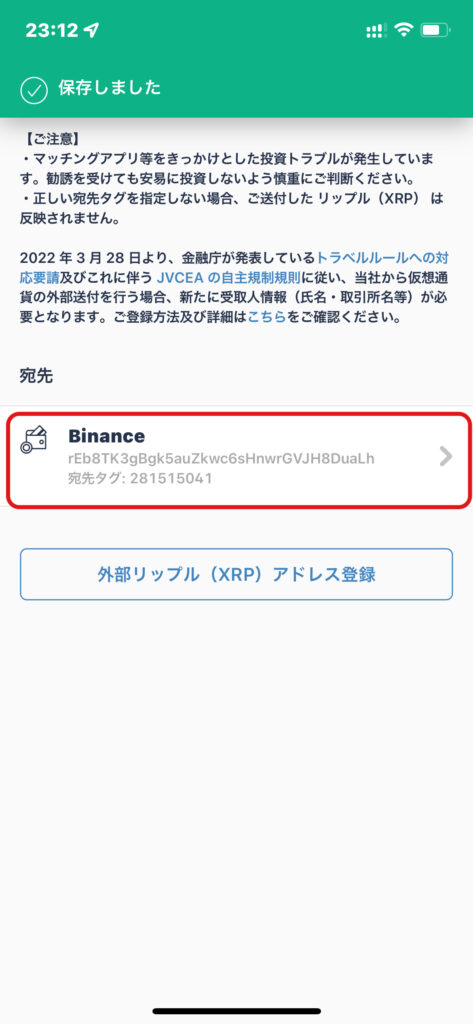
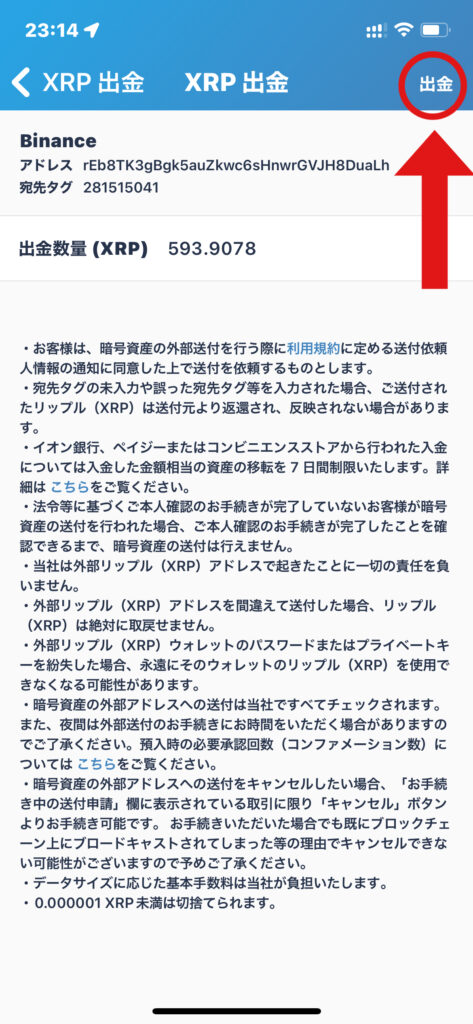
出金の内容が間違いないか確認し「出金」をタップします。
SMSで確認コードが送られます。
届いた6桁の確認コードを入力し、右上の「完了」をタップします。
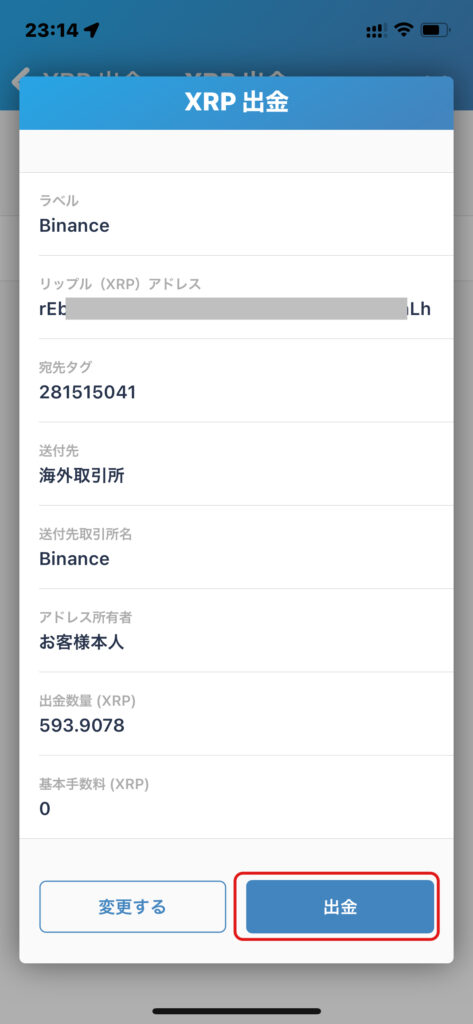
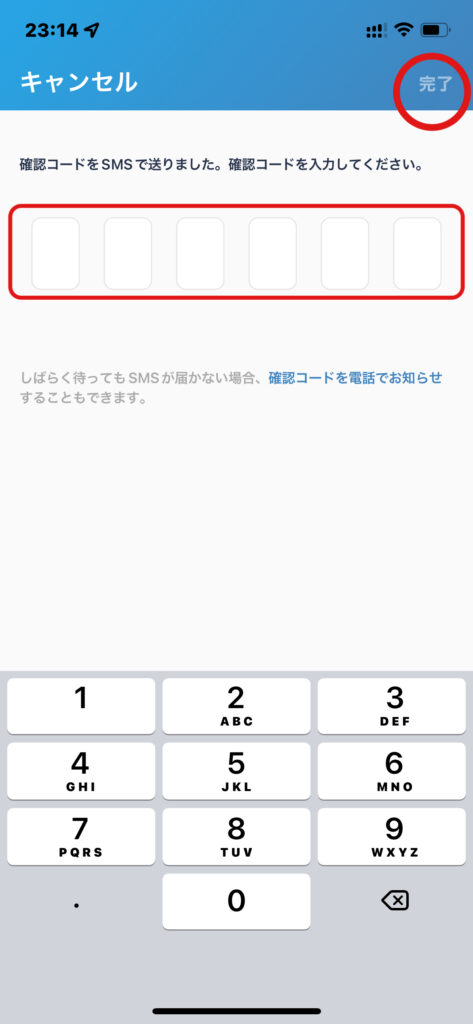
バイナンスでリップル(XRP)をソラナ(SOL)に交換する手順
バイナンスのアプリを開いて、下部にある「トレード」をタップします。
中央左端にある「入金」をタップ。
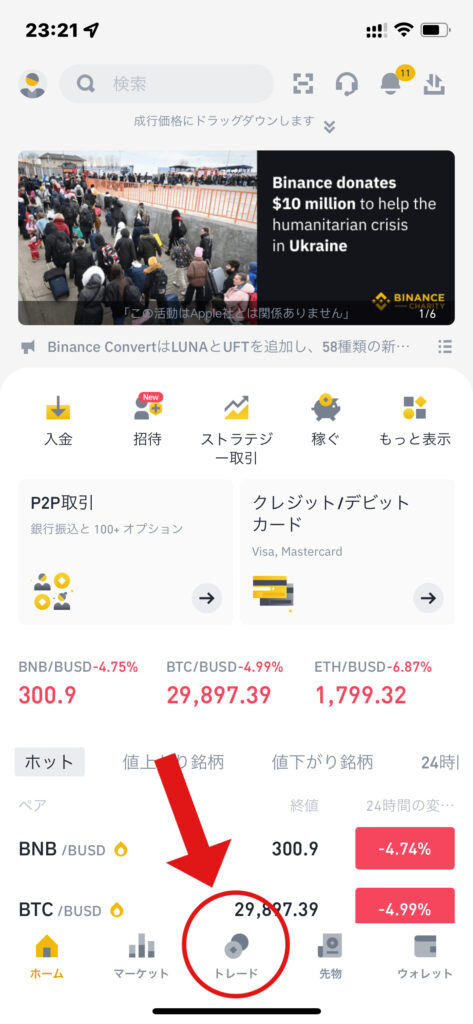
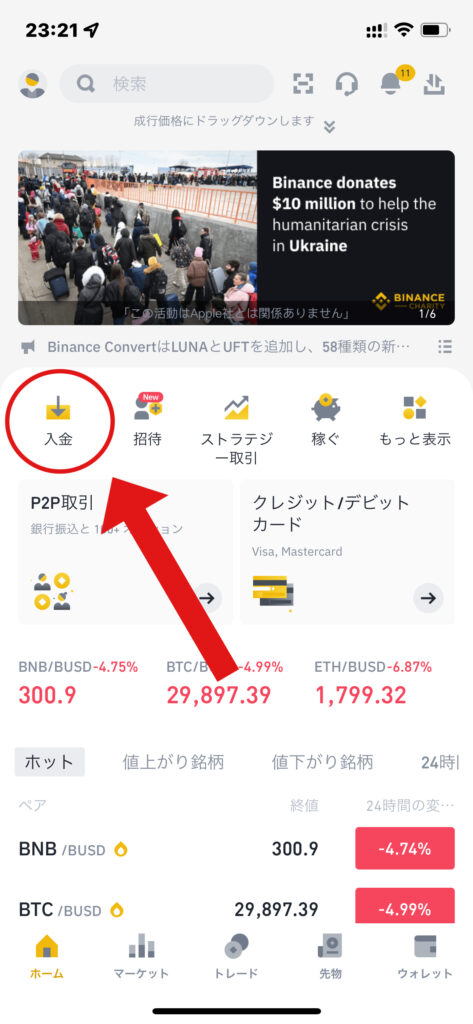
上部左端の「コンバート」をタップします。
コンバートの画面でリップル(XRP)をソラナ(SOL)と交換します。
振替元は「XRP」になっています。
振替先の三角をタップして「SOL」を選択してください。
今回は全額交換するので「最大」をタップします。
「コンバーションプレビュー」をタップすると交換内容が表示されます。
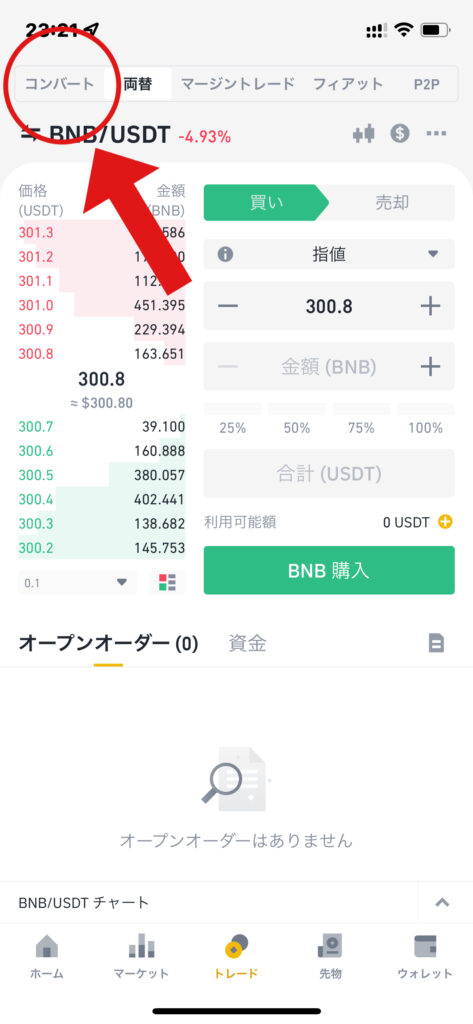

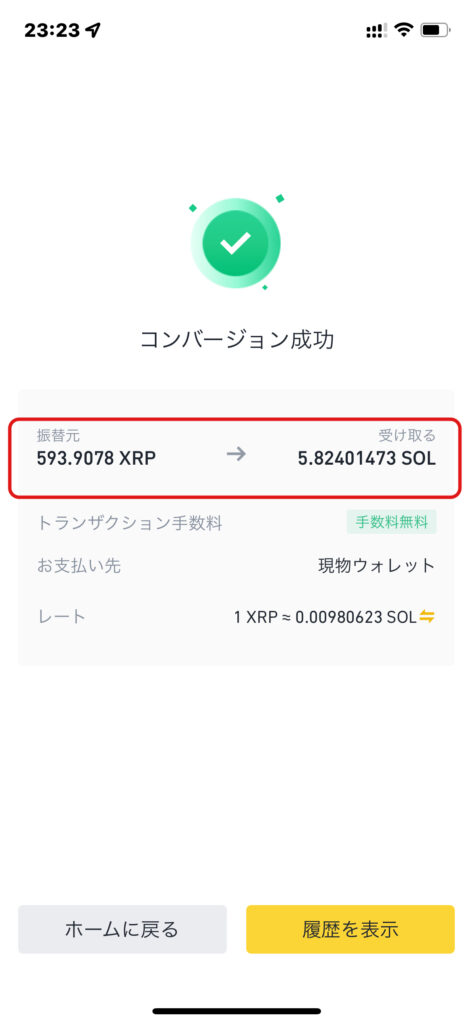
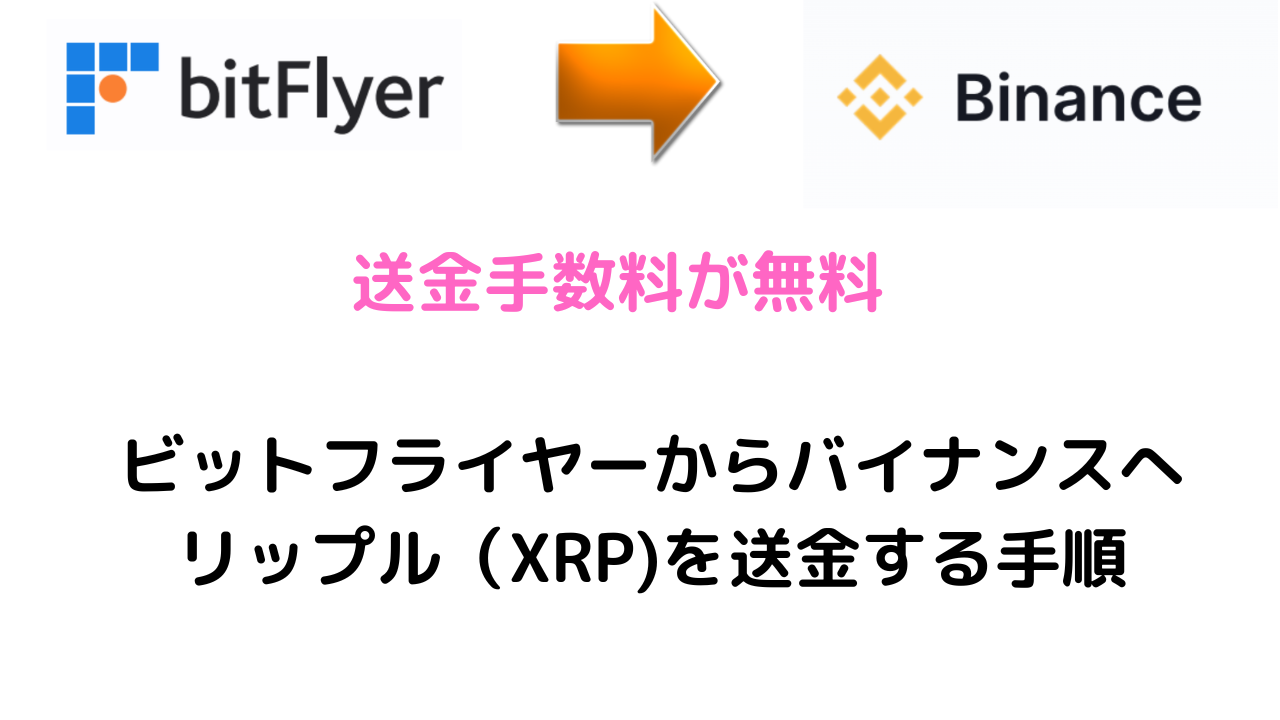

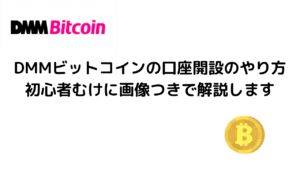





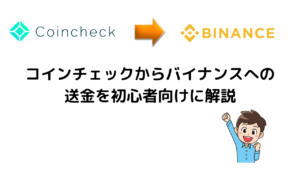
コメント